Optimale Grafikeinstellungen für Monster Hunter Wilds enthüllt
- By Sophia
- May 21,2025
* Monster Hunter Wilds* ist ein visuell atemberaubendes Spiel, aber es kann schwierig sein, eine optimale Leistung zu erzielen und gleichzeitig erstklassige Bilder beizubehalten. Hier werden wir die besten Grafikeinstellungen für * Monster Hunter Wilds * erkunden, um die perfekte Balance zu treffen.
Anforderungen des Monster Hunter Wilds Systems
Wenn Sie höhere Auflösungen oder maximale Einstellungen anstreben, benötigen Sie eine High-End-GPU mit mehr VRAM und einer leistungsstarken CPU. Schauen Sie sich an, wo Sie * Monster Hunter Wilds * für Ihre gewünschte Plattform bestellen können.
| Mindestanforderungen | Empfohlene Anforderungen |
| Betriebssystem: Windows 10 oder neuer CPU: Intel Core I5-10600 / AMD Ryzen 5 3600 Speicher: 16 GB RAM GPU: NVIDIA GTX 1660 Super / AMD Radeon RX 5600 XT (6 GB VRAM) DirectX: Version 12 Speicher: 140 GB SSD erforderlich Leistungserwartung: 30 fps @ 1080p (von 720p hochgekannt) | Betriebssystem: Windows 10 oder neuer CPU: Intel Core I5-11600K / AMD Ryzen 5 3600x Speicher: 16 GB RAM GPU: NVIDIA RTX 2070 Super / AMD RX 6700XT (8-12GB VRAM) DirectX: Version 12 Speicher: 140 GB SSD erforderlich Leistungserwartung: 60 fps @ 1080p (Frame -Generierung aktiviert) |
Monster Hunter Wilds beste Grafikeinstellungen
Unabhängig davon, ob Sie einen High-End-RTX 4090 oder ein Budget RX 5700XT rocken, kann die Optimierung der Grafikeinstellungen in * Monster Hunter Wilds * die Leistung steigern, ohne die visuelle Qualität erheblich zu beeinflussen. In modernen Spielen ist der Unterschied zwischen Ultra und hohen Einstellungen oft subtil, aber der Leistungsgewinn ist erheblich.
Einstellungen anzeigen
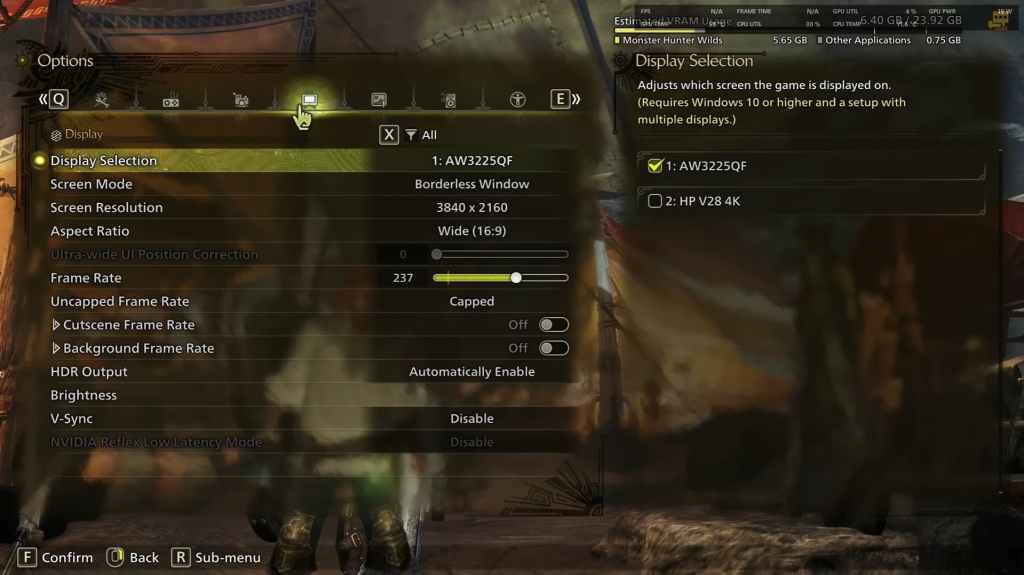
- Bildschirmmodus: persönliche Präferenz; Das umrandete Vollbildmodus ist besser, wenn Sie häufig auf dem neuesten Stand sind.
- Lösung: Die native Auflösung Ihres Monitors.
- Bildrate: Übereinstimmung mit der Aktualisierungsrate Ihres Monitors (z. B. 144, 240 usw.).
- V-Sync: Off, um die Eingangsverzögerung zu reduzieren.
Grafikeinstellungen
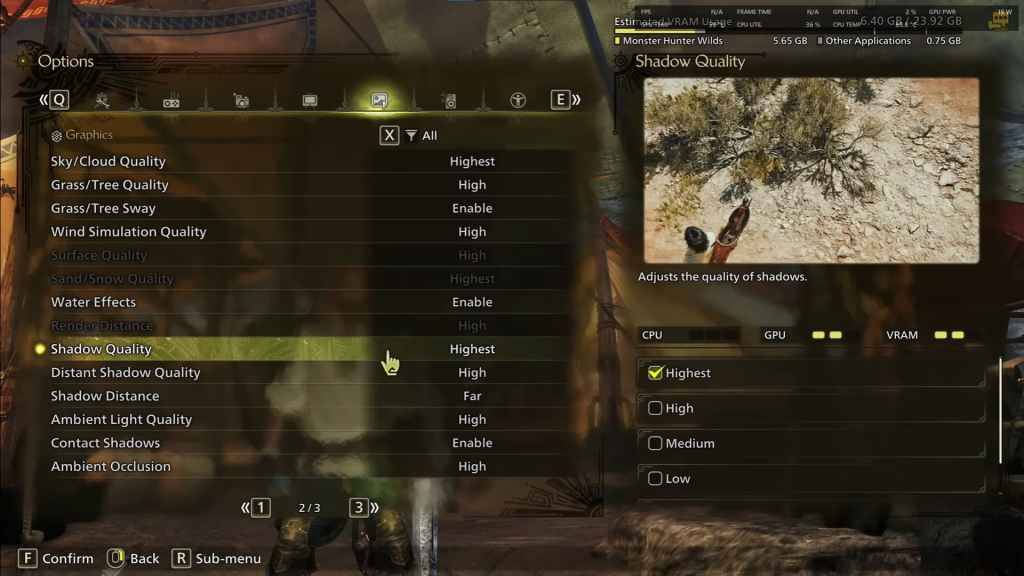
| Einstellung | Empfohlen | Beschreibung |
| Sky/Wolkenqualität | Höchste | Verstärkt das atmosphärische Detail. |
| Gras/Baumqualität | Hoch | Beeinflusst Vegetationsdetails. |
| Gras/Baumschwankung | Ermöglicht | Fügt Realismus mit einem geringfügigen Leistungsverlust hinzu. |
| Windsimulationsqualität | Hoch | Verbessert die Umwelteffekte. |
| Oberflächenqualität | Hoch | Details vor Ort und Objekten. |
| Sand/Schneequalität | Höchste | Für detaillierte Geländetexturen. |
| Wassereffekte | Ermöglicht | Fügt Reflexionen und Realismus hinzu. |
| Entfernung | Hoch | Bestimmt, wie weit Objekte gerendert werden. |
| Schattenqualität | Höchste | Verbessert die Beleuchtung, ist aber anspruchsvoll. |
| Entfernte Schattenqualität | Hoch | Verbessert das Schattendetail in einiger Entfernung. |
| Schattenabstand | Weit | Steuert, wie weit die Schatten erstrecken. |
| Umgebungslichtqualität | Hoch | Verbessert das Schattendetail in einiger Entfernung. |
| Wenden Sie sich an Schatten | Ermöglicht | Verbessert das Schatten des kleinen Objekts. |
| Umgebungsverschluss | Hoch | Verbessert die Tiefe in Schatten. |
Diese Einstellungen priorisieren die visuelle Treue vor rohen FPS, da * Monster Hunter Wilds * kein Wettbewerbsspiel ist. Jeder PC -Build ist jedoch einzigartig. Sie können sich also gerne anpassen, wenn Sie immer noch niedrige Bildraten haben. Beginnen Sie damit, Schatten und Umgebungsverschluss zu reduzieren, da sie die ressourcenintensivsten sind. Außerdem kann das Absenken von entfernten Schatten, Schattenabstand, Wassereffekten und Sand/Schneequalität dazu beitragen, die VRAM -Verwendung zu bewältigen.
Beste Einstellungen für verschiedene Builds
Nicht jeder hat einen High-End-Build, der das Spiel um 4K leiten kann. Hier sind die besten Einstellungen, die auf verschiedene Bauebenen zugeschnitten sind:
HINWEIS: Die unten nicht erwähnten Einstellungen sollten bei Standardeinstellung zurückgelassen werden.
Mid-Range Build (GTX 1660 Super / RX 5600 XT)
- Auflösung: 1080p
- Upscaling: AMD FSR 3.1 ausgeglichen
- Rahmen Gen: Aus
- Texturen: niedrig
- Rendernabstand: Medium
- Schattenqualität: Medium
- Entfernte Schattenqualität: niedrig
- Gras/Baumqualität: Medium
- Windsimulation: niedrig
- Umgebungsverschluss: Medium
- Bewegung Unschärfe: Aus
- V-Sync: Aus
- Erwartete Leistung: ~ 40-50 fps bei 1080p
Empfohlener Build (RTX 2070 Super / RX 6700xt)
- Auflösung: 1080p
- Upscaling: FSR 3.1 ausgeglichen
- Rahmen Gen: aktiviert
- Texturen: Medium
- Rendernabstand: Medium
- Schattenqualität: Hoch
- Entfernte Schattenqualität: niedrig
- Gras/Baumqualität: Hoch
- Windsimulation: Hoch
- Umgebungsverschluss: Medium
- Bewegung Unschärfe: Aus
- V-Sync: Aus
- Erwartete Leistung: ~ 60 fps bei 1080p
High-End-Build (RTX 4080 / RX 7900 XTX)
- Auflösung: 4K
- Upscaling: DLSS 3.7 Leistung (NVIDIA) / FSR 3.1 (AMD)
- Rahmen Gen: aktiviert
- Texturen: hoch
- Rendernentfernung: höchste
- Schattenqualität: Hoch
- Entfernte Schattenqualität: hoch
- Gras/Baumqualität: Hoch
- Windsimulation: Hoch
- Umgebungsverschluss: Hoch
- Bewegung Unschärfe: Aus
- V-Sync: Aus
- Erwartete Leistung: ~ 90-120 fps bei 4K (hochgekannt)
* Monster Hunter Wilds* bietet zahlreiche grafische Optionen, aber nicht alle Impact Gameplay gleichermaßen. Wenn Sie mit Leistung zu kämpfen haben, kann es helfen, Schatten, Umgebungsverschluss und Rendernentfernung zu reduzieren. Budgetbenutzer sollten FSR 3-Upscaling nutzen, um die FPS zu steigern, während High-End-Builds 4K-Einstellungen mit der Rahmengenerierung anstreben können.
Halten Sie sich für die beste Balance an eine Mischung aus mittelgroße bis hohe Einstellungen, aktivieren Sie die Hochschulen und optimieren Sie Schatten und Entfernungseinstellungen basierend auf Ihrer Hardware.
Und das sind die besten Grafikeinstellungen für *Monster Hunter Wilds *.
*Monster Hunter Wilds ist ab sofort auf PlayStation, Xbox und PC erhältlich.*








